Πώς να διορθώσετε τον ήχο στο Linux Mint 21 μέσω του βοηθητικού προγράμματος ελέγχου έντασης ήχου PulseAudio
Για να διορθώσετε το πρόβλημα χωρίς ήχο στο Linux Mint 21, πρώτα ανοίξτε το τερματικό πατώντας το Ctrl + Alt + T. Το πρώτο βήμα είναι να ελέγξετε τη συσκευή ήχου του συστήματός σας. Για να το κάνετε αυτό, εκτελέστε την παρακάτω εντολή. Εάν ο ήχος υπάρχει στο σύστημά σας, θα μπορείτε να βρείτε τη μάρκα και το μοντέλο της συσκευής:
lspci -σε | λαβή -Εγώ ήχου 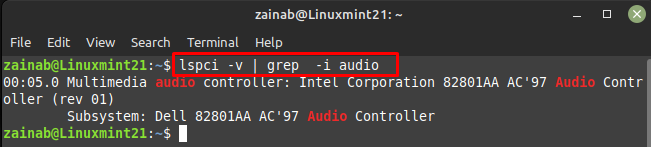
Αφού αναγνωρίσετε τη συσκευή ήχου, το επόμενο βήμα είναι να διορθώσετε το πρόβλημα, γι' αυτό πρώτα ενημερώστε το σύστημα με την εντολή ενημέρωσης. Στη συνέχεια, εκτελέστε την ακόλουθη εντολή για να εγκαταστήσετε το pulseaudio-module-zeroconf πακέτο στο σύστημά σας:
sudo εγκατάσταση apt-get pulseaudio-module-zeroconf
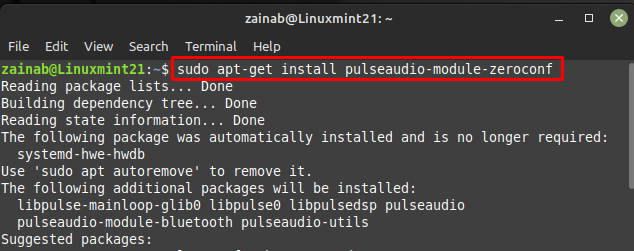
Μόλις ολοκληρωθεί η εγκατάσταση του παραπάνω πακέτου, εγκαταστήστε το pavucontrol μέσω της ακόλουθης εντολής. Αυτή η εντολή θα πάρει κάποιο χρόνο ανάλογα με τη σύνδεσή σας στο Διαδίκτυο:
sudo εγκατάσταση apt-get pavucontrol
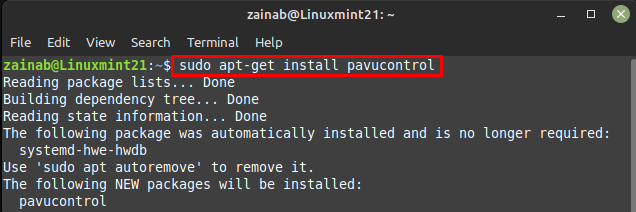
Μόλις προστεθούν οι εγκαταστάσεις στο σύστημα, επανεκκινήστε τη συσκευή σας. Τώρα αναζητήστε το στοιχείο ελέγχου έντασης ήχου PulseAudio από τον εκκινητή για να το ανοίξετε:

Θα ανοίξει ένα νέο παράθυρο, κάντε κλικ στο Διαμόρφωση καρτέλα και επιλέξτε τη συσκευή ήχου σας:
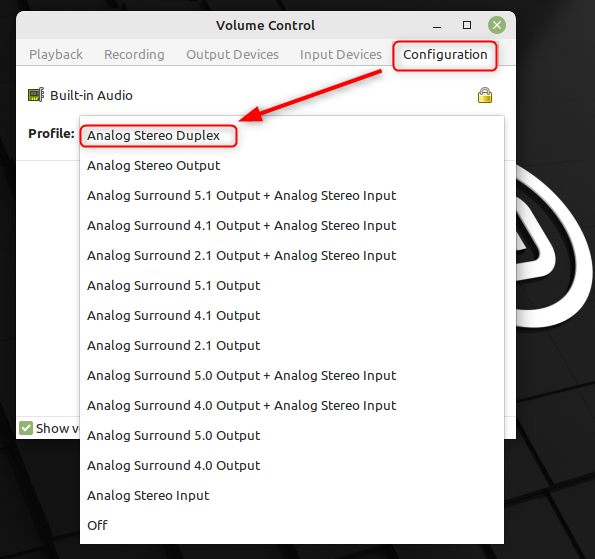
Πλοηγηθείτε στο Συσκευές εξόδου καρτέλα και καταργήστε τη σίγαση της συσκευής ήχου σας κάνοντας κλικ στο εικονίδιο ηχείου παρών μπροστά του. Εάν το εικονίδιο είναι πράσινο από προεπιλογή, σημαίνει ότι η συσκευή ήχου σας έχει καταργήσει τη σίγαση:

Πώς να διορθώσετε τον ήχο στο Linux Mint 21 με το βοηθητικό πρόγραμμα alsamixer
Εγκαταστήστε το inxi εργαλείο για να λαμβάνετε λεπτομερείς πληροφορίες σχετικά με τη συσκευή ήχου σας. Για την εγκατάσταση αυτού του εργαλείου εκτελέστε την ακόλουθη εντολή:
sudo κατάλληλος εγκαθιστώ inxi 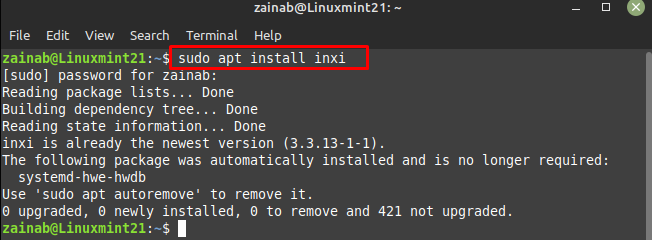
Αφού εγκαταστήσετε αυτό το βοηθητικό πρόγραμμα γραμμής εντολών, εκτελέστε την ακόλουθη εντολή στο τερματικό για να ελέγξετε τις πληροφορίες συστήματος και ήχου:
inxi -SMA 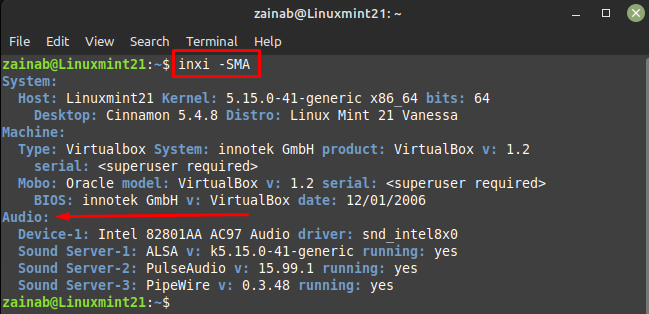
Τώρα εκκινήστε το alsamixer μέσω του τερματικού μέσω της παρακάτω εντολής:
αλσαμίξερ 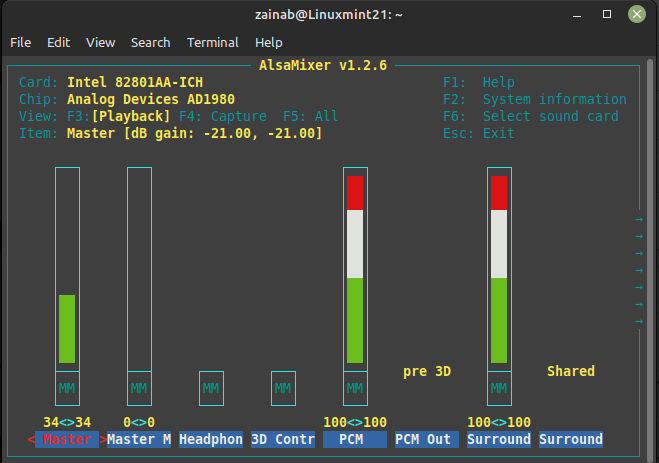
Ελέγξτε από την έξοδο ότι το απαιτούμενο ηχείο είναι σε σίγαση ή χωρίς σίγαση, το Master είναι κυρίως το ηχείο της συσκευής. Μπορείτε να κάνετε κύλιση στις συσκευές ήχου χρησιμοποιώντας το αριστερό και το δεξί πλήκτρο βέλους. ο ΜΜ σημαίνει ότι η συσκευή είναι σε σίγαση και OO σημαίνει ότι η συσκευή έχει καταργηθεί. Εάν η συσκευή ήχου σας είναι σε σίγαση, καταργήστε τη σίγαση επιλέγοντάς την και πατώντας το Κλειδί Μ. Βγείτε από την έξοδο με το Κλειδί Esc

Εάν εξακολουθεί να υπάρχει πρόβλημα, μπορείτε να πληκτρολογήσετε την ακόλουθη εντολή στο τερματικό σας:
μίξερ σειρά Κύριος απενεργοποίηση σίγασης 
Συμπέρασμα
Ο ήχος είναι ένας σημαντικός παράγοντας για πολλούς χρήστες και συσκευές, οπότε αν συμβαίνει σε φορητούς υπολογιστές, οι χρήστες το βρίσκουν απογοητευτικό. Κανονικά, ο ήχος λειτουργεί καλά στο Linux Mint, αλλά μερικές φορές μπορεί να αντιμετωπίσετε προβλήματα. Υπάρχουν διάφοροι λόγοι για τους οποίους συνέβη αυτό. Αλλά ακολουθώντας τις διορθώσεις που αναφέρονται παραπάνω, μπορείτε να διορθώσετε τα προβλήματα χωρίς ήχο του Linux Mint 21 σας μέσα σε λίγα λεπτά.